Photoshop详细解析后期中的色彩定向分离(2)
文章来源于 fengniao,感谢作者 叶明 给我们带来经精彩的文章!设计教程/PS教程/其他教程2017-11-29
我们复制图层,反相,然后把混合模式改为色相,把不透明度调为50%之后,你会发现图片变成黑白了(极少部分色彩只会降低饱和度,不会完全变灰)。换言之,在绝大多数情况下,我们把一种颜色和它50%的反相色在色相模式
我们复制图层,反相,然后把混合模式改为色相,把不透明度调为50%之后,你会发现图片变成黑白了(极少部分色彩只会降低饱和度,不会完全变灰)。换言之,在绝大多数情况下,我们把一种颜色和它50%的反相色在色相模式下混合,会变成灰色。这就为我们后面的操作奠定了基础。
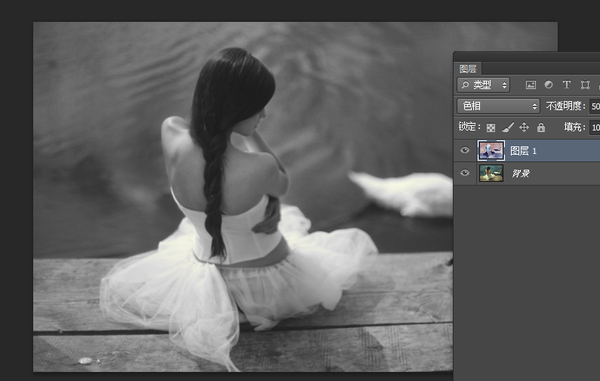
以刚才那张图片为例,我们用吸管工具选中绿色,然后新建图层,填充颜色,反相,把混合模式改为色相,调整不透明度(一般小于50%),结果是:

与之前的色彩分离对比:

因为色彩识别准确,所以分离效果要好很多那么,定向色彩分离的作用是什么呢?它主要有三个作用。一、纠正色偏。二、营造灰调。三、营造特定色彩。一我就不讲了,我主要讲一下二和三。如果我们要把右边变成左边,该怎么办?

一般人可能会想到可选颜色、色相/饱和度工具。但是如果某种色彩是典型色,这种方法是没有问题的,但在有些情况下,色彩定位不准,会导致无法准确调整,这时候我们使用定向色彩分离,可以很好的定制色彩。(1)用吸管工具吸取画面中的蓝色,(2)然后新建图层,填充,(3)把混合模式改为色相,(4)调整不透明度,就可以很好的将蓝色分离出去,协调整体色调。再比如我们要分离下图中的蓝色,但又不想破坏掉红色,就可以使用定向分离:


这就是色彩定向分离的第二个作用。第三个作用怎么理解?用一张图说明:

左边是定向色彩分离,右边是普通色彩分离。

很明显,左边树叶的色彩发生了变化,这就是色彩定向分离的第三个作用:通过色相层,影响其他色彩,但因为不透明度不高,所以影响的程度比较有限,从而产生一些微妙的色彩反应。如果你善于使用这个功能,你会发现很多美妙的色彩。
 情非得已
情非得已
推荐文章
-
 Photoshop详解商业磨皮中如何提升照片质感2020-03-19
Photoshop详解商业磨皮中如何提升照片质感2020-03-19
-
 直方图原理:实例解析PS直方图的应用2019-01-17
直方图原理:实例解析PS直方图的应用2019-01-17
-
 工具原理:详解PS渐变映射的使用技巧2019-01-10
工具原理:详解PS渐变映射的使用技巧2019-01-10
-
 Photoshop CC 2019 20.0中文版新功能介绍2018-10-24
Photoshop CC 2019 20.0中文版新功能介绍2018-10-24
-
 Photoshop详解ACR渐变滤镜在后期的妙用2018-09-29
Photoshop详解ACR渐变滤镜在后期的妙用2018-09-29
-
 Photoshop通过调色实例解析直方图使用技巧2018-09-29
Photoshop通过调色实例解析直方图使用技巧2018-09-29
-
 Photoshop详细解析CameraRaw插件使用2018-03-29
Photoshop详细解析CameraRaw插件使用2018-03-29
-
 Photoshop解析新手必须知道的学习笔记2017-06-05
Photoshop解析新手必须知道的学习笔记2017-06-05
-
 Photoshop详细解析曲线工具的使用原理2017-02-08
Photoshop详细解析曲线工具的使用原理2017-02-08
-
 Photoshop详细解析钢笔工具的高级使用技巧2016-12-08
Photoshop详细解析钢笔工具的高级使用技巧2016-12-08
热门文章
-
 基础教程:详细解析PS色彩平衡的原理
相关文章6072018-12-24
基础教程:详细解析PS色彩平衡的原理
相关文章6072018-12-24
-
 详解PS后期中可选颜色要怎么使用
相关文章7342018-12-17
详解PS后期中可选颜色要怎么使用
相关文章7342018-12-17
-
 Photoshop详细解析调色工具使用方法
相关文章3772018-11-12
Photoshop详细解析调色工具使用方法
相关文章3772018-11-12
-
 Photoshop详细解析后期调色中的配色原理
相关文章5222018-10-07
Photoshop详细解析后期调色中的配色原理
相关文章5222018-10-07
-
 Photoshop调出ACR色调分离调出震撼色彩
相关文章5412018-09-29
Photoshop调出ACR色调分离调出震撼色彩
相关文章5412018-09-29
-
 Photoshop详细解析渐变配色之对比用色
相关文章9012018-09-24
Photoshop详细解析渐变配色之对比用色
相关文章9012018-09-24
-
 Photoshop解析调色工具调色原理及使用方法
相关文章6632018-03-29
Photoshop解析调色工具调色原理及使用方法
相关文章6632018-03-29
-
 Photoshop详细解析明度色相纬度的使用技巧
相关文章8472017-09-06
Photoshop详细解析明度色相纬度的使用技巧
相关文章8472017-09-06
